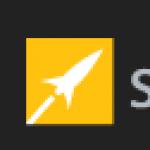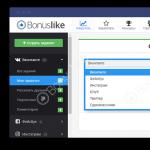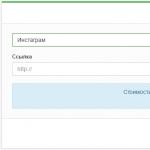Analoga von Powerpoint zum Erstellen von Präsentationen. Programme zum Erstellen von Präsentationen als Ersatz für PowerPoint
Ihr Chef hat einen interessanten und spannenden Vortrag bestellt, den er neuen Geschäftspartnern vorlegen wird, oder Sie möchten Ihre Erfahrungen und Fähigkeiten in einem Vorstellungsgespräch für einen neuen Job gut präsentieren, oder Sie bereiten sich darauf vor, einen wissenschaftlichen Bericht zu halten, oder. .. Auf jeden Fall benötigen Sie ein Tool, mit dem Sie Präsentationen erstellen können.
Die überwiegende Mehrheit glaubt, dass Microsoft PowerPoint der Industriestandard, wenn nicht sogar die einzige Option ist. Es gibt aber auch Leute, die glauben, dass es Programme gibt, die noch viel mehr können. In diesem Artikel stelle ich Ihnen fünf der besten PowerPoint-Alternativen zum Erstellen professioneller Präsentationen vor.
Keynote
(kostenlos für Besitzer von OS X Mavericks-Geräten)
Apple Keynote kann als eigenständiges Produkt oder als Teil der Apple iWork Office-Suite auf Ihrem Mac installiert werden. Dieses Programm verfügt über eine der intuitivsten, klarsten und benutzerfreundlichsten Benutzeroberflächen. Es enthält viele nützliche Vorlagen.
Meine besten Präsentationen erstelle ich in Keynote und die Vorbereitung nimmt deutlich weniger Zeit in Anspruch als die, die ich in PowerPoint benötigen würde. Hier müssen Sie keine Minuten damit verbringen, Symbolleisten auf der Suche nach der gewünschten Funktion zu durchsuchen oder Designvorlagen auf der Suche nach einer Funktion zu durchsuchen, die Sie in Dutzenden anderer Präsentationen nicht gesehen haben. Keynote verfügt über hervorragende integrierte Tools zum Bearbeiten und Verbessern der Bilder, die Sie auf Ihren Folien platzieren. Es gibt keine Probleme, Videos in die Präsentation einzubauen und die animierten Elemente zucken nicht wie kranke Menschen. Das Programm unterstützt ohne Frage in PowerPoint erstellte Dokumente, was nützlich ist, wenn Sie eine Präsentation nicht von Grund auf erstellen, sondern auf einer Präsentation basieren, die in der Microsoft Office-Suite erstellt wurde.
Sie können den Fortschritt einer in Keynote erstellten Präsentation mit oder steuern. Außerdem gibt es einen Modus zum Anzeigen Ihrer eigenen Notizen auf dem Mac-Bildschirm, während Sie Folien auf die große Leinwand projizieren.
Google Dokumente
(kostenlose Web-App)
Das Präsentationsvorbereitungsmodul war früher eine eher dürftige Lösung. Aber vor nicht allzu langer Zeit wurde es aktualisiert, wodurch es vor dem Hintergrund wettbewerbsfähiger wurde. Jetzt können wir es denjenigen bedenkenlos empfehlen, die ein zuverlässiges Online-Tool zum Erstellen von Präsentationen suchen.
Google Docs verfügt über eine ganze Reihe guter Vorlagen und Tools zum Erstellen von Präsentationen. Die Benutzeroberfläche ist übersichtlich, sofort nach dem Einloggen können wir mit der Arbeit an einem neuen Dokument beginnen und ihm Animationen, Folienwechseleffekte und andere optisch ansprechende Elemente hinzufügen. Mit diesem Dienst können Sie Teamarbeit organisieren, um eine Präsentation zu erstellen.
Hier fehlen einige „schwere“ Funktionen, wie zum Beispiel die Videointegration in Folien (obwohl Sie, wenn die Präsentation von einem Computer aus durchgeführt wird, der mit einem guten Internetkanal verbunden ist, ein Video von YouTube oder anderen Video-Hosting-Sites einfügen können). Wenn Sie Ihre Präsentation nicht mit Schnickschnack ausschmücken möchten, sondern ein Tool zum Erstellen hochwertiger Präsentationen mit einer übersichtlichen und schnellen Benutzeroberfläche suchen, dann ist Google Docs möglicherweise Ihre Wahl.
Projektor
(LaTeX) (Windows/Mac/Linux, kostenlos)
Für viele LaTeX-Fans sowie für diejenigen, die ihre wissenschaftliche Arbeit mit diesem Tool formatieren müssen, ist Beamer das Hauptwerkzeug zum Erstellen von Präsentationen. Während andere Anwendungen über eine grafische Benutzeroberfläche verfügen, in der wir Elemente (Bilder, Videos, Textblöcke usw.) per Drag-and-Drop mit der Maus ziehen und sofort die Ergebnisse der Textformatierung sehen können, erfordert Beamer Kenntnisse einer speziellen Auszeichnungssprache, die ausgeführt wird das LaTeX-Universum.
Wenn Sie es gewohnt sind, ein für Sie völlig neues Programm sofort nach der Installation auf Ihrem Computer zu verwenden, ist LaTeX nichts für Sie. Beamer ist nur für Benutzer geeignet, die mit diesem in akademischen Kreisen und bei vielen IT-Gurus beliebten Tool zur Vorbereitung formatierter Dokumente vertraut sind. Es sollte gesagt werden, dass dieses schwer zu erlernende Tool zur Präsentationserstellung die umfassendste Kontrolle über das Erscheinungsbild absolut aller Komponenten der Präsentation eröffnet, die Sie in keinem der Programme mit grafischer Oberfläche erhalten.
Prezi
(Web / Win / Mac / Linux / iOS, kostenlos / 59 $/Jahr für Amateure, 159 $/Jahr für Profis)
Prezi hat seine eigene Vorstellung von einer idealen Präsentation, weit entfernt von Folien, bei denen sich Text und Bilder auf dem Bildschirm gegenseitig ersetzen. Selbst Animationseffekte und Übergänge, die mit anderen Tools erstellt wurden, verblassen im Vergleich zur „skalierbaren Benutzeroberfläche“ von Prezi. Es bringt alle Folien in Bewegung und konzentriert sich auf Bilder, Grafiken und Dynamik, um die wichtigsten Punkte hervorzuheben. Das alles kann für einige Benutzer völlig verwirrend sein.
Nicht jeder wird in der Lage sein, eine Präsentation in Prezi so zu strukturieren, dass die Aufmerksamkeit des Publikums auf die Hauptidee gelenkt wird. Viele, die versucht haben, dieses Tool zu verwenden, bezeichnen es als „Flimmern“ und die Vorlagen als „unprofessionell“. Andere glauben jedoch, dass Prezi das beste Tool für die Vorbereitung interessanter und fesselnder Präsentationen ist, die den üblichen Diashows um Längen überlegen sind.
Sie können sich kostenlos bei Prezi anmelden und sofort mit der Erstellung einer Live-Präsentation mit 100 MB Speicherplatz für Ihre Dateien beginnen. Wenn Ihnen dieses Volumen nicht ausreicht, zahlen Sie 59 $ pro Jahr für ein „Amateur“-Konto und erweitern Sie Ihr Volumen auf 500 MB. Mit einem Amateurkonto können Sie außerdem Präsentationen für andere unsichtbar machen und das Dienstwasserzeichen entfernen. Für 159 US-Dollar pro Jahr werden Sie Pro-Mitglied, das mit 2 GB und Zugriff auf Prezi Desktop rechnen kann, einer Adobe Air-App, mit der Sie offline arbeiten können.
LibreOffice / OpenOffice.org Impress
(Windows/Mac/Linux, kostenlos)
Wir werden nicht auf die Unterschiede zwischen den vollwertigen Office-Suiten für Windows, Mac und Linux eingehen, die völlig kostenlos heruntergeladen werden können – LibreOffice und OpenOffice.org; wir werden nur die darin enthaltene Impress-Anwendung hervorheben. Dies ist ein recht praktisches Tool, mit dem Sie hochwertige Präsentationen erstellen können. Als sich LibreOffice schließlich von OpenOffice.org trennte, vergaß es nicht, Impress mitzunehmen. Daher verfügen beide Pakete heute über nahezu das gleiche Programm zum Arbeiten mit Präsentationen. Beide unterstützen PowerPoint-Dateiformate und verfügen über eine benutzerfreundliche grafische Benutzeroberfläche mit vollständiger Drag-and-Drop-Implementierung.
Das Arbeiten ist hier genauso einfach wie in einem ähnlichen Programm von Microsoft. Ein unerfahrener Benutzer könnte sogar denken, dass es sich hierbei um eine der Vorgängerversionen von PowerPoint handelt, da ihre Benutzeroberflächen und Tools sehr ähnlich sind. Anzumerken ist lediglich, dass die Möglichkeiten zur Arbeit mit Grafiken etwas breiter sind als beim Hauptkonkurrenten.
Haben Sie sich entschieden, mindestens eine Präsentation in etwas anderem als PowerPoint zu erstellen? Teilen Sie Ihre Erfolge in den Kommentaren.
Es besteht kein Zweifel, dass PowerPoint die beliebteste Präsentationssoftware ist. Das heißt aber nicht, dass es keine Alternativen gibt. Schauen wir uns einige Softwarepakete an, die frei verfügbar sind und PowerPoint in den meisten Fällen ersetzen können.
OpenOffice Impress ist eine Präsentationssoftware, die in der OpenOffice.org-Suite enthalten ist und zum kostenlosen Download verfügbar ist.
Open Office Impress ist eines der am einfachsten zu erlernenden Programme. Benutzer, die mit Microsoft PowerPoint vertraut sind, werden keine Probleme damit haben, eine Präsentation in Open Office Impress zu erstellen. Jeder kann beeindruckende Präsentationen erstellen, die aussehen, als wären sie von Profis entworfen worden. Ein zusätzlicher Bonus besteht darin, dass Präsentationen verwendet werden können, die in PowerPoint erstellt wurden.

SlideRocket ist eine Software zum Erstellen von Online-Präsentationen. Das Arbeiten mit SlideRocket ist nur möglich, wenn Sie über eine Internetverbindung verfügen. Es besteht die Möglichkeit, Video und Audio einzufügen. Es ist möglich, gemeinsam mit anderen Benutzern Präsentationen zu erstellen. Es stehen Funktionen zum Importieren/Exportieren von Folien aus/nach PowerPoint, zum Erstellen von PDF-Dateien und zum Exportieren von Präsentationen in Formate zur Verfügung, die auf jedem Computer angezeigt werden können.
Die kostenlose Version dieses Programms bietet die am häufigsten verwendeten Funktionen.

Brainshark ist eine Online-Software zum Erstellen von Videopräsentationen mit der Möglichkeit, sie online anzusehen. Der Dienst läuft auf Cloud-Technologien und ist für die Nutzung auf Smartphones und Tablets verfügbar.

Prezi
Prezi ist eine Software zum Erstellen von Online-Präsentationen. Prezi entfernt sich von der traditionellen Folientechnologie und nutzt stattdessen das Konzept visueller Karten. Der Moderator kann den Inhalt steuern. Oder die Demonstration kann auf den automatischen Modus eingestellt werden. Prezi bietet die Möglichkeit, nichtlineare Präsentationen zu erstellen.
Im Browser erstellte Präsentationen können entweder über das Internet präsentiert oder auf Ihren lokalen Computer heruntergeladen werden. Im zweiten Fall ist keine Internetverbindung erforderlich.
In der kostenlosen Version des Programms stehen 100 MB Speicherplatz zur Verfügung. Ein kostenpflichtiges Abonnement zur Nutzung des Programms mit erweiterten Funktionen ist ebenfalls möglich.

Adobe Acrobat.com-Präsentationen
Jeder Benutzer mit einer Internetverbindung kann ein kostenloses Konto registrieren, um die Acrobat.com-Präsentation zu nutzen. Die einzige Voraussetzung ist die Installation von Flash Player auf dem Computer des Benutzers.
Mit dem Dienst können Sie schnell und einfach hochwertige Präsentationen erstellen. Es gibt Einschränkungen dieser Software, diese sind jedoch nicht wesentlich. Sie beziehen sich auf die Funktionen des Einfügens von Animation und Ton. Für jemanden, der es gerne missbraucht, ist es also sogar ein Vorteil.

Google-Präsentationen
Google Slides bietet die Möglichkeit, mit Kollegen zusammenzuarbeiten, um Präsentationen zu erstellen und zu bearbeiten. Sie geben Ihre Datei einfach weiter, indem Sie die E-Mail-Adressen derjenigen angeben, die Sie mit anderen teilen möchten. Die Hauptaufgabe des Dienstes besteht darin, die Möglichkeit zur schnellen Erstellung von Präsentationen bereitzustellen.
Natürlich ist Google Slides noch weit von der Funktionalität von PowerPoint entfernt, aber der Dienst stellt sich solche Aufgaben nicht.
In diesem Artikel werden wir unsere Überprüfung von Programmen fortsetzen, die Microsoft-Produkte auf der MacOS X-Plattform ersetzen können. Und dieses Mal liegt unser Fokus auf MS PowerPoint. Aber bevor wir mit der Überprüfung beginnen, wollen wir herausfinden, wofür MS PowerPoint verwendet wird und welche Anforderungen wir an alternative Programme stellen müssen.
MS PowerPoint ist eine Anwendung zum Erstellen von Präsentationen. Obwohl es sich immer noch um ein Grafikprogramm handelt, kommt es häufig vor, dass Menschen versuchen, PowerPoint für andere Zwecke zu verwenden. Nämlich, um Layouts für Werbematerialien oder Dokumentationen auf Papier zu erstellen. Das ist grundsätzlich falsch. Das Hauptverarbeitungselement für jedes Präsentationsprogramm ist eine Folie und nicht ein Blatt Papier, wie in Textverarbeitungs- und Layoutprogrammen. Daher die Hauptanforderung an das, was wir „als Ausgabe“ erhalten sollten: eine Diashow, die mit einem entwickelten Übergangssystem ausgestattet ist, vorzugsweise mit Effekten und Interaktivität, die mit den Werkzeugen des Programms selbst abgespielt oder in einen separaten Videoclip exportiert werden kann in einem beliebten Format.
Das Programm zur Präsentationserstellung sollte in der Lage sein:
Importieren Sie Grafikdateien in den gängigen Formaten
ermöglichen die freie Positionierung von Grafik- und Textblöcken innerhalb der Folie
Platzieren oder erstellen Sie Elemente wie Tabellen und Diagramme, Schaltflächen und Text-Hyperlinks direkt im Programm selbst, um zu einer anderen Folie zu wechseln oder eine andere Datei oder Seite im Internet zu öffnen
Ermöglicht das Hinzufügen von Kommentaren zu einer Folie als separates Element, unabhängig von der Folie selbst
Fügen Sie verschiedene einfache grafische Elemente wie Pfeile, Rechtecke, Kreise usw. hinzu. zum Zeichnen von Diagrammen
Wichtig ist auch, dass das Programm zum Erstellen von Präsentationen nicht zu schwer zu beherrschen ist. Im Gegensatz zu Grafikanwendungen, die für professionelle Designer (wie Adobe) erstellt wurden, sind MS PowerPoint und seine Analoga eher für Manager gedacht, die bestimmte Informationen effektiv präsentieren müssen. Das heißt, Ihre Ideen und Entwicklungen, zum Beispiel einen Businessplan, zum Ausdruck zu bringen, ohne auf die Feinheiten der Arbeit mit Grafiken einzugehen, sondern sich ganz auf die Informationen selbst, auf Kreativität zu konzentrieren.
Meiner Meinung nach wird MS PowerPoint selbst den genannten Anforderungen nicht wirklich gerecht. Da die Verbreitung von MS PowerPoint jedoch nicht viel geringer ist als die von Word und Excel, sind Fragen der Kompatibilität mit seinem Format nicht weniger wichtig. Um sie zu bewerten, habe ich auf die gleiche Methode wie in früheren Rezensionen zurückgegriffen – ich habe eine Testdatei erstellt, die wir in allen Kandidatenprogrammen öffnen werden.
Apple Keynote 3.0
Wir beginnen wie immer mit Apple-Produkten. Apple Keynote ist ab der zweiten Version in Apple iWork mit dem Pages-Texteditor enthalten, während die erste Version von Keynote separat vertrieben wurde. Bei seiner Präsentation sagte Apple-Chef Steve Jobs, dass diese Anwendung von Apple-Programmierern auf seine Anweisung hin und speziell für ihn erstellt wurde, sich das Programm jedoch als so erfolgreich erwies, dass Apple beschloss, es kommerziell auf den Markt zu bringen. Das ist leicht zu glauben, denn man kann sich nur schwer vorstellen, wie Jobs seine berühmten Präsentationen vorbereitete, während er PowerPoint auf einem Mac quälte. Andererseits hat Keynote wirklich ein neues Wort im Genre der Erstellung von Computerpräsentationen gesagt.
Wenn Sie Pages bereits gesehen haben, wird Ihnen das in Keynote enthaltene Konzept bekannt vorkommen; tatsächlich wurde es dort erstmals vorgestellt, da die erste Version von Pages später herauskam. Dieses Konzept basiert auf dem Konzept von Mustern oder Mustern. Obwohl es in PowerPoint Vorlagen gibt, waren sie nie der zentrale Punkt aller Arbeiten an einem Dokument. Vor Keynote waren Vorlagen einfach vorgefertigte Dokumente, aus denen Benutzer ihre eigenen erstellen konnten. Die Qualität der Gestaltung solcher Dokumente in PowerPoint ließ zu wünschen übrig, sie zeigten vielmehr die Einsatzmöglichkeiten von PowerPoint, die Möglichkeiten der Informationsstrukturierung etc. Mit der Einführung von Keynote änderte sich alles.
Jede mit Keynote gelieferte Vorlage ist ein kleines Meisterwerk. Es gibt eine Legende, dass Steve Jobs alle von Designern angebotenen Vorlagen persönlich überprüft (und diese bei einem unabhängigen Designstudio bestellt) und am Ende nicht mehr als ein Viertel übrig bleibt. Es ist schwer zu sagen, wie wahr das ist, aber man spürt sofort, dass alle Vorlagen gewissenhaft erstellt wurden.
Zweitens ist eine Vorlage in Keynote (obwohl es immer noch richtig ist, „Schema“ zu sagen) ein Teil eines Dokuments, der als dessen Eigentum bezeichnet wird. Das heißt, das Schema kann jederzeit geändert werden, und Achtung (!), das gesamte Dokument ändert sich entsprechend dem neu ausgewählten Schema. Auch wenn Sie sich von der freien Formatierung des Dokuments hinreißen lassen, müssen Sie nichts zu Ende bringen und das Erscheinungsbild der Präsentation wird sich komplett verändern. Wenn Sie möchten, können Sie jedoch nur das Layout einer bestimmten Folie ändern.
Lassen Sie uns ein kleines Beispiel geben, indem wir eine zum Testen vorbereitete Datei in PowerPoint öffnen und gleichzeitig Keynote auf Kompatibilität mit dem Microsoft-Produkt prüfen.

Wie aus der Abbildung hervorgeht, ist die Kompatibilität recht ordentlich, wenn auch nicht ideal. Das in PowerPoint erstellte Diagramm sah etwas anders aus. Und obwohl dies mit einem Klick über die Registerkarte „Diagramm“ im Inspektorfenster behoben werden kann, ist es dennoch unangenehm. Außerdem beschweren sich einige Benutzer über Probleme beim Öffnen von Präsentationen mit Kommentaren, aber ich musste mich damit noch nicht befassen. Allerdings sollten Sie immer bedenken, dass es keine 100-prozentige Kompatibilität gibt. Ganz einfach, weil Keynote ein ganz anderes Programm ist. Es verfügt über ein eigenes Datenspeicherformat, das sich von PowerPoint unterscheidet, eine eigene Ideologie der Arbeit mit einem Dokument und einen eigenen Satz an Tools, ähnlich wie Microsoft, aber anders. Wenn wir nach einer Alternative zu PowerPoint suchen, benötigen wir eine Anwendung, die ppt-Dateien fehlerfrei öffnen kann. Meiner Meinung nach ist Keynote genau das – die Kompatibilität liegt beispielsweise bei 98 %.
Nachdem wir nun die Kompatibilität geklärt haben, kehren wir zur Arbeit mit Vorlagen zurück. Nachdem wir das Diagramm wie oben beschrieben korrigiert haben, versuchen wir, eine neue Vorlage auf das Dokument anzuwenden.

Wie aus der Abbildung hervorgeht, verändert die Änderung des Hintergrunds und einiger Schriftarten das Erscheinungsbild des Dokuments radikal zum Besseren. Aber schauen Sie sich das folgende Bild an: Mit der Master-Schaltfläche können wir jetzt mehrere Formatierungsoptionen für unsere Folie auswählen. Bitte beachten Sie jedoch, dass es für verschiedene Vorlagen unterschiedliche Formatierungsmöglichkeiten gibt. Viele sind natürlich ähnlich, aber es gibt auch einzelne.

In puncto Funktionalität steht Keynote PowerPoint nicht viel nach, in mancher Hinsicht ist es sogar überlegen. Schauen Sie sich nur die Übergangseffekte von einer Folie zur anderen an – im Vergleich zu PowerPoint ist das echtes Hollywood. Keynote erweckt im Gegensatz zu PowerPoint nicht den Eindruck eines „seriösen“ Programms, doch dieser Eindruck täuscht. Dies ist das Verdienst der Apple-Entwickler, denen es gelungen ist, ein seriöses Office-Produkt als Programm zu präsentieren, das genauso einfach zu erlernen ist wie iPhoto oder andere Programme aus dem iLife-Paket. Erwähnenswert ist auch die Integration von Keynote mit iLife. In der Praxis bedeutet das, dass Sie problemlos Fotos aus Ihrer iPhoto-Bibliothek, Musik aus iTunes und sogar bearbeitete Filme aus iMovie in Ihre Präsentation einfügen können, indem Sie sie einfach aus der Medienpalette ziehen.
Bei Keynote und später auch bei Pages hat Apple ein neues Schnittstellenkonzept angewendet – kompakt, gut strukturiert und sehr visuell. Dieses Konzept ermöglicht es dem Benutzer, komplexe und schöne Dokumente fast spielerisch zu erstellen, wobei er sich mehr auf das Thema des Dokuments selbst konzentriert als auf die Frage: „Welche Taste muss ich drücken, um das zu tun, was ich beabsichtigt habe, und wird es gut aussehen?“
Keynote verfügt außerdem über erweiterte Exportfunktionen, sodass man es nicht als eigenständiges Ding bezeichnen kann. Zusätzlich zu seinem Format können Sie Ihre Präsentation in das PowerPoint-Format exportieren. Vergessen Sie jedoch nicht, dass letzteres möglicherweise auf Ihr Dokument angewendete Keynote-Vorlagen falsch interpretiert. Und außerdem unterstützt PowerPoint, wie bereits erwähnt, viele Übergangseffekte nicht – die Präsentation kann beim Öffnen ihren Glanz verlieren. Darüber hinaus können Sie mit Keynote ein Dokument als Grafikbild (jpg, png, tiff), als Flash-Animationsdatei, als QuickTime-Film, als HTML und natürlich als PDF exportieren, dem zentralen Format von MacOS X.
Zusammenfassend können wir sagen: Wenn Sie nicht alle Ihre fertigen Präsentationen im PPT-Format verteilen müssen, ist Keynote definitiv besser. Es ist, als würde man einen großen Ford-Pickup mit einem Ferrari vergleichen. Der Pickup hat vielleicht eine bessere Funktionalität, aber im Zentrum einer Großstadt wird man Ihre Wahl nicht verstehen.
NeoOffice 2.0
Im Gegensatz dazu werde ich in dieser Rezension nicht gesondert auf das OpenOffice-Paket eingehen. Wie Sie sich erinnern, erfordert diese Anwendung einen speziellen X11-Modus und ist keine vollständige MacOS . Es macht also keinen Sinn, OpenOffice zu verwenden.
In unseren Testberichten war und bleibt NeoOffice ein Favorit. Nach dem Prinzip „Alles wie in MS Office, nur kostenlos“ erstellt, ist es eine echte Alternative zu Microsoft. Allerdings ist dieses Prinzip auch ein Nachteil – wie ich bereits geschrieben habe, bietet NeoOffice nichts Neues und ist daher dazu verdammt, immer aufzuholen. Allerdings unterscheidet sich die Benutzeroberfläche des Programms beim Erstellen einer Präsentation etwas von PowerPoint.

NeoOffice weist eine nahezu perfekte Kompatibilität mit dem PowerPoint-Format auf und bietet eine etwas andere Funktionsweise. Im Gegensatz zu Keynote, wo der Schwerpunkt auf der visuellen Darstellung der Präsentation liegt, zwingt Sie NeoOffice dazu, sich auf die Struktur und den Inhalt des Dokuments zu konzentrieren. Verschiedene Möglichkeiten der Präsentation eines Dokuments („Struktur“, „Notizen“, „Dissertation“), schneller Zugriff auf das Bedienfeld zum Ändern des Folienlayouts ermöglichen das Arbeiten in diesem Modus. Der Wechsel zwischen diesen Modi erfolgt über Registerkarten im Hauptfenster und nicht über das Ansichtsmenü, wie es bei Microsoft-Programmen üblich ist. Es scheint eine unbedeutende Ergänzung der Benutzeroberfläche zu sein, aber es versetzt Sie beim Arbeiten in eine ganz andere Stimmung: Wenn Sie ständig vor Augen haben, dass das Dokument in einer anderen Form dargestellt werden kann und der Wechsel nur einen Mausklick erfordert Dies zwingt Sie dazu, Ihre Arbeit etwas anders zu strukturieren. Das ist natürlich eine Entdeckung der NeoOffice-Entwickler.
NeoOffice verfügt über ein entwickeltes Exportsystem, mit dem Sie Ihre Folien in verschiedenen Grafikformaten sowie in Form eines Flash-Films speichern können. Der als separater Menübefehl implementierte Export nach PDF funktioniert wesentlich zuverlässiger als in PowerPoint selbst. Allerdings konnte ich keine Option finden, die Präsentation als Video zu exportieren, was enttäuschend ist.
Der Hauptnachteil von NeoOffice ist jedoch immer noch seine Geschwindigkeit. War dies im Textverarbeitungs- und Tabellenkalkulationsmodus nicht so auffällig, so trat im Präsentationsmodus, wo per Definition viel Arbeit mit Grafiken, Animationen und Effekten erforderlich ist, die „Langsamkeit“ von NeoOffice in den Vordergrund. Auf dem iMac G5 mit 512 MB Speicher, den ich getestet habe, wurde die Leistung von NeoOffice als „funktioniert nicht“ bewertet. Wenn Sie sich also wirklich dafür entscheiden, NeoOffice als einzige Office-Suite zu verwenden, müssen Sie sich für das neueste Mac-Modell entscheiden.
ThinkFree Office 3.0
ThinkFree Office ist eine der wenigen Office-Suiten – kommerzielle Alternativen zur Microsoft-Suite. Und auf dem Mac ist es das einzige, denn Apple iWork hat, bei allem Respekt davor, mangels eines Tabellenkalkulationseditors noch nicht das Niveau einer Office-Suite erreicht.
Im Gegensatz zu seinen Brüdern Write und Calc, der Anwendung, die für die Erstellung von Präsentationen zuständig ist, gibt es bei ThinkFree Office Show Kritik an der Leistung.
Der erste und größte Nachteil: ThinkFree Office Show weiß nicht, was Diagramme sind, was seltsam ist – schließlich ist der Mechanismus zum Erstellen von Diagrammen in Calc vorhanden. Beim Öffnen unserer Testdatei verwandelten sich die Diagramme in ein grafisches Bild (Bild) mit Verzerrung. Sogar ein in Calc erstelltes Diagramm wird beim Einfügen in Show verzerrt kopiert.

Der zweite Nachteil ist das unentwickelte Exportsystem. Von den Grafikformaten stehen nur JPG, PNG und Vektor-SVG zur Verfügung. Das PPT-Format ist das interne Format von ThinkFree Office Show. Es besteht auch die Möglichkeit, die Präsentation als HTML zu speichern, es gibt jedoch keinen Export in PDF. Anscheinend haben die Entwickler entschieden, dass MacOS X selbst ausreicht, und vielleicht hatten sie recht. Aber im Menü gibt es einen Befehl „Auf den iPod exportieren“, mit dem sich keine der in diesem Testbericht besprochenen Anwendungen rühmen kann.
Es scheint, dass die Entwickler von ThinkFree Office Show ihre Bemühungen auf das Textverarbeitungsprogramm Write und die Tabellenkalkulation Calc konzentriert haben, die in unseren vorherigen Rezensionen begeisterte Kritiken erhalten haben. Aber vergebens: Show könnte sich als der Wermutstropfen erweisen, der potenzielle ThinkFree Office-Benutzer dazu zwingt, den Blick von diesem Paket abzuwenden und sich anderen Alternativen zu Microsoft-Produkten zuzuwenden.
ThinkFree.com
Ich möchte Sie daran erinnern, dass die Internetressource ThinkFree.com eine Online-Version der Office-Suite ThinkFree Office ist. ThinkFree.com wurde in Java geschrieben und ist derzeit vielleicht die leistungsstärkste Internetressource, die einen solchen Dienst anbietet. Zoho.com, auf das weiter unten eingegangen wird, hinkt deutlich hinterher, und Google und Microsoft, seltsamerweise für Marktführer, stehen erst am Anfang dieses Weges und holen auf.
Doch so vielversprechend die Idee ist, über das Internet Zugriff auf ein Office-Paket zu ermöglichen, ist es noch zu früh, über die tatsächliche Erstellung von Präsentationen mit dieser Ressource zu sprechen.
Es gibt zwei Nachteile. Das erste ist, dass die Funktionalität der Online-Version von ThinkFree.com Show nicht gut genug ist, um ordnungsgemäß zu funktionieren, obwohl sie für die Online-Version beeindruckend erscheinen mag. Wir können also sagen, dass ThinkFree.com Show alle Nachteile des Offline-Prototyps aufweist, einschließlich der Nachteile der PowerPoint-Kompatibilität. Es funktioniert auch nicht mit Diagrammen, obwohl in unserem Test seltsamerweise in grafische Bilder umgewandelte Diagramme ohne Verzerrung in der Online-Version geöffnet wurden.

Der zweite Nachteil des ThinkFree.com-Dienstes ist seine geringe Geschwindigkeit. Für eine vollwertige Arbeit benötigen Sie schnelles Internet und einen leistungsstarken Computer, da die Ausführung von Java-Code immer große Computerressourcen erfordert. Das Erstellen von Präsentationen, die eine ernsthafte Arbeit mit Grafiken erfordern, ist noch zu früh, um die Schultern von Internetdiensten zu übernehmen.
ZohoShow.com
Ein weiterer Online-Präsentationsdienst und meines Wissens der einzige Konkurrent von ThinkFree.com Show ist ZohoShow.com. Der Dienst ist Teil des Zoho.com-Projekts, das derzeit das umfassendste Angebot an Büro-Internetdiensten bereitstellt.
Leider ist ZohoShow.com im Gegensatz zu anderen Zoho.com-Projekten immer noch eindeutig roh. Die Kompatibilität mit dem PowerPoint-Format ist deklarativ – Dateien werden geöffnet, jedoch mit großer Verzerrung. Es besteht keine Möglichkeit, mit Diagrammen zu arbeiten, und in der Datei vorhandene Diagramme „fliegen weg“ und hinterlassen einen Rahmen.

Die Funktionalität in ZohoShow.com ist gering, wenn nicht sogar primitiv. Sie können nur eine sehr einfache Präsentation erstellen. Hoffen wir, dass dies erst der Anfang ist. Ich möchte Sie auch daran erinnern, dass es bei der Arbeit mit Produkten von Zoho.com vorzuziehen ist, den Firefox-Browser zu verwenden, da der Code mit Safari möglicherweise nicht korrekt ausgeführt wird.
Abschluss
In früheren Testberichten belegte das NeoOffice-Paket als nahezu vollständige und darüber hinaus kostenlose Alternative den Spitzenplatz unter den Alternativen zu Microsoft-Produkten. Allerdings muss es dieses Mal den ersten Platz an Keynote 3.0 abgeben. Im Gegensatz zu NeoOffice, das nicht weit von der von Microsoft aufgezwungenen Arbeitsweise entfernt ist, bietet Keynote einen völlig neuen Stil der Präsentationserstellung. Ohne den Benutzer mit den technischen Aspekten der Arbeit zu quälen, bietet er die Möglichkeit, sich voll und ganz auf die Kreativität zu konzentrieren und helle und wirkungsvolle Präsentationen zu erstellen. Tatsächlich könnte man sagen, dass Keynote den mittlerweile legendären Stil von iLife in die ernsthafte Welt der Büroarbeit gebracht hat. Wenn dieser Ansatz auch in Pages und in der lang erwarteten Tabellenkalkulation von Apple erfolgreich weiterentwickelt wird, könnte dies eine echte Revolution in der Welt der Office-Suiten auslösen.
Programme zum Erstellen und Vorführen von Präsentationen sind unverzichtbare Attribute jedes seriösen Office-Pakets, denn heutzutage ist kein einziger Vortrag, keine Rede bei einem Seminar oder keine Kommunikation mit einem Kunden vollständig, ohne ihm Folien zu zeigen, die die wichtigen Punkte des Berichts veranschaulichen. Es ist nicht verwunderlich, dass es im Internet eine ganze Reihe von Ressourcen gibt, deren Funktionalität dem herkömmlichen Microsoft PowerPoint ähnelt. Darüber hinaus wächst nicht nur ihre Zahl, sondern es kommen auch ständig neue Optionen hinzu, um das Arbeiten mit diesen Online-Anwendungen komfortabler zu gestalten. Machen wir uns mit einigen Websites dieser Art vertraut.
Google Dokumente
In Googles Office-Suite ist die Anwendung zum Erstellen und Vorführen von Präsentationen das zum Startzeitpunkt neueste Modul (seit September 2007 im Einsatz). Und obwohl es in der Funktionalität einigen seiner Konkurrenten unterlegen ist, ist eine Marke immer noch eine Marke und die Nutzerbasis ist hier einfach riesig. Übrigens verfügt das Präsentationsmodul, wie die meisten Produkte von Google, über eine ukrainisch lokalisierte Version der Benutzeroberfläche.
Im Prinzip reichen die Grundfunktionen, die in dieser Anwendung enthalten sind, völlig aus, um eine anständige Präsentation zu erstellen (einschließlich mehrerer vorgefertigter Designvorlagen), obwohl ich mir natürlich mehr wünschen würde. Und in den ersten Tagen des neuen Jahres 2008 erfreuten die Entwickler die Benutzer mit einem guten Geschenk – der Möglichkeit, in Google Docs gespeicherte Präsentationen in andere Webseiten einzubetten. Fairerweise muss man sagen, dass viele ähnliche Dienste diese Option schon seit langem haben.
Slideshare
 |
Slideshare ist als Analogon zu YouTube positioniert und für das Speichern und Anzeigen von Präsentationen und nicht für Online-Videos konzipiert. In relativ kurzer Zeit erfreute es sich bei Online-Nutzern großer Beliebtheit. Der Benutzer muss lediglich eine Datei im PowerPoint-, OpenOffice-, Keynote- oder PDF-Format herunterladen, und schon können sich andere mit dem Inhalt vertraut machen. Daher bietet Slideshare keine eigenen Tools zum Erstellen von Präsentationen oder Diashows an.
Wie bei YouTube können Sie gespeicherte Dokumente mit Tags versehen, jedem Dokument eine eigene URL zuweisen und Präsentationen auf anderen Webseiten einbetten. Sie werden sich an YouTube erinnern, nachdem Sie das Design der Ressource gesehen, das Navigationssystem ausprobiert und sichergestellt haben, dass Kommentare zu veröffentlichten Präsentationen vorhanden sind. Interessant ist, dass der Standort der Ersteller des Dienstes derselbe Mountain View ist, wo sich auch der Hauptsitz von Google befindet.
SlideAware
 |
SlideAware ist ein Dienst, der im Vergleich zu anderen Ressourcen aus dieser Rezension nicht an Originalität mangelt. Tatsache ist, dass es zusammen mit normalem PowerPoint funktioniert. Zuerst müssen Sie ein kleines Plugin herunterladen, das in die PowerPoint-Symbolleiste eingebettet wird. Dadurch wird das Hochladen lokal erstellter ppt-Dateien auf den SlideAware-Server, das Speichern von Präsentationen im PDF-Format sowie andere notwendige Vorgänge sichergestellt. Wir bedauern, dass die Entwickler des beschriebenen Dienstes noch keine Version des Plugins veröffentlicht haben, die mit PowerPoint 2007 interagieren kann. Ein interessantes Feature von SlideAware ist sein recht leistungsfähiges Statistiksystem. Manchmal kann es nützlich sein, zum Beispiel, wenn Sie Informationen über die Anzahl der Aufrufe nicht nur der gesamten Präsentation, sondern auch ihrer einzelnen Seiten benötigen, sowie über die Zeit, die jede Folie die Aufmerksamkeit des Besuchers gefesselt hat.
Kaiserin
 |
 |
Die vom Empressr-Dienst bereitgestellten Funktionen werden vor allem diejenigen begeistern, die Präsentationen mit hohem Multimedia-Inhalt, einschließlich Audio- und Videoaufzeichnungen, erstellen müssen. Wir bemerken auch das Vorhandensein eines guten Satzes an Vorlagen, einer Vielzahl von Optionen für Übergänge zwischen Folien (einschließlich 3D-Effekten), der Kennzeichnung von Medienmaterialien, einer großen Anzahl von Schriftarten, der Aufnahme von Bildern von einer Webcam und vielen anderen Optionen. Die Präsentationen selbst werden in einem speziellen Editor, Empressr Composer, erstellt, der über eine sehr benutzerfreundliche Oberfläche verfügt. Leider gibt es keine Funktion zum Exportieren in ein PowerPoint-Dokument. Als Nachteil empfinden wir für unseren Nutzer auch die fehlende Kyrillisch-Unterstützung. Aber wenn die Sprache für Sie kein entscheidender Faktor ist, dann eignet sich diese Ressource durchaus für die Erstellung beeindruckender Präsentationen, die direkt im Web demonstriert werden.
Präsentieren
 |
 |
Preezo
 |
Preezo ist das Ergebnis eines Ein-Mann-Startups namens Jason Roberts. Dies ist ein Netzwerkanalogon von PowerPoint, basierend auf Ajax-Technologie. Der Dienst verfügt über viele nützliche Funktionen, die mittlerweile zum De-facto-Standard bei Online-Präsentationen werden – Einbetten, Zusammenarbeit an Projekten, Zuweisen eigener URLs zu Dokumenten. Die Anwendung funktioniert sehr schnell. Und die Ähnlichkeit der Preezo-Editor-Oberfläche mit PowerPoint spielt denjenigen in die Hände, die es gewohnt sind, MS Office-Dienste zu nutzen. Nur in diesem Fall ist alles kostenlos. Einige nützliche Funktionen (Übergänge zwischen Folien, Import/Export von PPT-Dateien usw.) sind in Preezo noch nicht verfügbar, aber der Entwickler gibt an, dass sie in naher Zukunft hinzugefügt werden.
Zoho Show
 |
Wir haben mehr als einmal über die hervorragende Online-Office-Suite von Zoho geschrieben. Das für die Erstellung und Vorführung von Präsentationen zuständige Modul heißt Zoho Show. Die erste Version löste bei den Nutzern viele Beschwerden aus, daher haben die Entwickler große Anstrengungen unternommen, um die Software zu verbessern, und derzeit funktioniert Zoho Show 2.0 bereits mit einer verbesserten Benutzeroberfläche, neuen Tools zum Bearbeiten von Präsentationen, einer Reihe sehr schöner Vorlagen, usw. Darüber hinaus wurden alte Probleme behoben, die Probleme beim Importieren von PPT-Dateien verursachten, Werkzeuge für die Arbeit mit Stilen wurden hinzugefügt und die Clipart-Bibliothek wurde erweitert. Kurz gesagt, der Service ist viel besser geworden. Und über Dinge wie „Teilen“, gemeinsame Aktivitäten und Fernsteuerung von Präsentationen muss nicht gesprochen werden.
Die Microsoft PowerPoint-Anwendung ist fast jedem bekannt, da sie fast von Anfang an Teil des Office-Softwarepakets der Windows-Entwickler war. Das Programm ist gut, daran besteht kein Zweifel. Doch Microsoft verlangt für das Produkt einen überhöhten Preis. Dies wird jedoch niemanden überraschen. Aber nur wenige wissen, dass es Analoga zum Microsoft PowerPoint-Dienst gibt. Und kostenlos. Deshalb müssen wir bestehende Analoga berücksichtigen. Sie haben ähnliche Funktionen und können Ihnen viel Geld sparen. Aber lassen Sie uns zunächst über Power Point selbst sprechen.
Was ist PowerPoint?
Dabei handelt es sich um ein Programm, das in der Microsoft Office-Suite enthalten ist und für die Erstellung hochwertiger Präsentationen konzipiert ist. Das Dienstprogramm verfügt über eine Vielzahl von Funktionen. Es gibt sogar Animationstools. Die Vorträge sind einfach hervorragend. Und sie können in jedem unterstützten Format gespeichert werden. Es besteht die Möglichkeit, mit SmartArt-Objekten zu arbeiten, erweiterte Folien zu erstellen und vieles mehr. Diese reichhaltige Funktionalität hat jedoch ihren Preis. Und das meist zu überhöhten Preisen. Aus diesem Grund möchten viele Menschen PowerPoint nicht verwenden. Obwohl das Analogon keine so coole Funktionalität haben wird, wird es völlig kostenlos sein. Und für einige spielt diese Tatsache eine große Rolle. Schauen wir uns also die besten Analoga von Microsoft-Produkten an. Beginnen wir mit der beliebtesten Anwendung.

OpenOffice Impress
Dieses Produkt ist Teil der OpenOffice.org-Software-Suite. Dies ist ein kostenloses Analogon der Microsoft Office-Suite. Ursprünglich wurde das Paket für die GNU-Linux-Betriebssysteme erstellt und nutzte eine ausschließlich kostenlose Lizenz. Doch dann wurde das Produkt auf Windows portiert. Tatsächlich ist dieses Dienstprogramm eine fast vollständige Kopie des PowerPoint-Spills von 2003. Die Programmoberfläche ist ziemlich lahm (auf zwei Beinen). Aber das Wichtigste ist die Arbeit. Und hier ist die Anwendung in Ordnung. Im Wesentlichen entspricht die Funktionalität der von authentischem PowerPoint. Das Analoge kann die gleichen Dinge tun. Nur mit unterschiedlichen „Schönheiten“ in Form von Themen, Farbverläufen und anderen Dingen ist es eine Katastrophe. Es gibt keine integrierten Vorlagen. Sie können jedoch problemlos von der Website des Entwicklers heruntergeladen werden. Und völlig kostenlos. Für das Format zum Speichern von Präsentationen gibt es mehrere Optionen: das im Original-PowerPoint verwendete Format, das anwendungseigene Format und PDF. Wenn Sie es übrigens im Format einer klassischen Anwendung von Microsoft speichern, ist das Öffnen des Projekts in einem authentischen Programm problemlos möglich.

OpenOffice Impress-Rezensionen
Wenn Sie verstehen möchten, wie gut eine bestimmte Anwendung funktioniert, ist es besser, die Kommentare derjenigen zu berücksichtigen, die sie bereits verwendet haben. OpenOffice Impress. Dieses PowerPoint-Analogon, dessen Rezensionen wir nun betrachten werden, hat eine beeindruckende Armee von Fans. Aber es gibt viele, die unzufrieden sind. Lassen Sie uns jedoch zunächst über die Vorteile sprechen, die den Benutzern zufolge entstehen. Beginnen wir mit der Tatsache, dass Benutzer den stabilen Betrieb der Anwendung bemerken. Es stürzt nicht ab, macht keine Pannen und wird nicht langsamer. Das ist definitiv ein Plus. Das Programm bewältigt auch die komplexesten Aufgaben. Sie ist in der Lage, eine Präsentation auf professionellem Niveau zu erstellen. Und das kann auch als Vorteil gewertet werden. Ein weiteres Feature: Das Dienstprogramm arbeitet schneller als das ursprüngliche PowerPoint, das mit verschiedenen Plugins überladen ist. Das sagt viel aus. Darüber hinaus ist das Programm völlig kostenlos. Und das ist ein „Kontrollschuss“ für das Produkt von Microsoft. Gleichzeitig behaupten Benutzer, dass die Benutzeroberfläche schlecht und ungewöhnlich sei. Manche Werkzeuge sind am falschen Ort. Und das wirkt sich negativ auf die Arbeitsgeschwindigkeit aus. Und das ist es tatsächlich. Allerdings gibt es immer noch mehr positive als negative Bewertungen.
Kommen wir nun zu einer anderen Anwendung.

GoogleDocs-Präsentationen
Dies ist eine Win-Win-Option für diejenigen, die ihren Computer nicht mit verschiedenen Programmen überladen möchten. Dieses Dienstprogramm kann problemlos online in einem Webbrowser ausgeführt werden. Um diese Anwendung nutzen zu können, müssen einige Bedingungen erfüllt sein. Zunächst muss der Nutzer über ein aktives Google-Konto verfügen. Ohne sie ist kein Zugriff auf den Dienst möglich. Zweitens benötigen Sie einen Hochgeschwindigkeits-Internetzugang. Dieses Paket funktioniert nicht im Offline-Modus. Es gibt kein umfangreiches Toolkit zum Erstellen verschiedener Effekte. In dieser Hinsicht ist es immer noch besser, PowerPoint zu verwenden. Das Google-Äquivalent kann jedoch eine Skizze oder eine schnelle Präsentation erstellen. Zu den verfügbaren Formaten zum Speichern Ihrer Präsentation gehören PPTX (Standard für PowerPoint) und PDF. Das „veraltete“ PPT wird jedoch nicht mehr unterstützt. Die Funktionalität dieser Anwendung ist nicht sehr umfangreich, aber sie ist völlig kostenlos und kann eine Präsentation für Einsteiger erstellen. Das fertige Projekt kann übrigens im Cloud-Speicher von Google selbst gespeichert werden. Es gibt eine Integration mit diesem Dienst.

Feedback zu GoogleDocs-Präsentationen
Die Situation hier ist kompliziert. Dieser Dienst ist kein vollwertiges Analogon zu PowerPoint. Einige Benutzer sollten dies berücksichtigen, bevor sie negative Bewertungen schreiben. Es gibt aber auch positive Kommentare. Beginnen wir mit ihnen. Daher behaupten viele Nutzer, dass diese Idee von Google sehr gut funktioniert und eine große Hilfe auf Reisen und Geschäftsreisen ist. Sie benötigen lediglich einen Browser und das Internet. Und die Betriebsgeschwindigkeit selbst hängt vollständig von der Geschwindigkeit des Internets ab. Ein weiterer Vorteil (laut Nutzern) ist die unglaublich einfache Benutzeroberfläche. Es ist einfach unmöglich, sich darin zu verlieren. Hier enden die Vorteile. Nun zum Schlechten. Den Benutzern gefällt die magere Auswahl an Optionen und Tools grundsätzlich nicht. Auch mit dem Stil der erstellten Präsentationen sind die Nutzer unzufrieden. Er sieht aus, als wäre das Projekt von einem Schüler erstellt worden. Und das sind sehr schwere Vorwürfe. Leider ist genau das der Fall. Dieses Tool dient zur schnellen Erstellung von Entwürfen. Und Sie werden keine hochwertige und coole Präsentation erhalten.

Kingsoft-Präsentation
Kommen wir nun zu einem anderen Programm. Diese Anwendung ist nicht völlig kostenlos. Es gibt eine erweiterte Version, für die Sie bezahlen müssen. Aber auch die kostenlose Variante kann überraschen. Viele Programme zum Erstellen von Präsentationen (ähnlich PowerPoint) verfügen in der Regel über eine eher dürftige Oberfläche. Aber nicht Kingsoft. Das Design hier ist nicht schlechter als das Original. Und wichtige Steuerungskomponenten werden noch intelligenter umgesetzt. Diese Anwendung kann nicht mit SmartArt-Objekten arbeiten, es gibt jedoch einen recht brauchbaren Ersatz dafür. Gleichzeitig ist das Programm in der Lage, Präsentationen von erstaunlicher Schönheit und Qualität zu erstellen. Sie können sie im Standardformat, PDF oder offenen Formaten speichern. Beim Öffnen des Projekts in der Originalanwendung werden keine Verzerrungen beobachtet. Und das ist der Hauptvorteil dieses Produkts gegenüber anderen Analoga. Das Arbeiten mit dieser Anwendung ist einfach und angenehm. Viele Profis entscheiden sich für dieses Produkt. Und sie haben vollkommen recht. Manche ziehen es im Namen der umfangreicheren Funktionalität sogar vor, die Vollversion zu kaufen. Und für einen normalen Benutzer wird die völlig kostenlose Version völlig ausreichen. Kingsoft Presentation ist ein hervorragender Ersatz für die klassische Microsoft-Anwendung.